HP Sprocket-fotoskriver
|
|
|
- Therese Hansen
- 6 år siden
- Visninger:
Transkript
1 HP Sprocket-fotoskriver Deler og kontroller Medfølgende utstyr Produktoversikt LED-indikatorlamper Komme i gang Installere mobilappen Lade batteriet og slå på enheten Legge i papir Sammenkoble enhet og HP Sprocket-fotoskriver Vedlikeholde HP Sprocket-fotoskriveren Navigere appen Startskjerm- og menynavigering Bla gjennom bildegallerier Ta eller velge et bilde Konfigurere kilder for sosiale medier Redigere, skrive ut og dele et bilde Sikkerhetsinformasjon Spesifikasjoner Feilsøking og vanlige spørsmål
2 Deler og kontroller Medfølgende utstyr HP Sprocket-fotoskriver Oppsettskort HP ZINK selvklebende fotopapir (10 ark) USB-ladekabel Forskriftsmessig informasjonsark Produktoversikt 1. På/av-knapp 2. LED-indikatorlampe for status 3. LED-indikatorlampe for lading 4. Ladeport 5. Tilbakestillingsknapp 6. Toppdeksel 7. Papirutskriftsspor 8. Papirinnskuff 5 (ikke synlig fra utsiden) 9. Spor for festesnor LED-indikatorlamper: Statusindikator og ladeindikator LED-farge HP Sprocket-tilstand Beskrivelse Inaktiv/på Hvit Høyre LED-indikator Slått på og venter på utskriftsjobb. Enheten slås av etter 5 minutter uten bruk som standard. Dette kan endres i sprocket-menyen. Rød Venstre LED-indikator Grønn Venstre LED-indikator Hvit, blinkende Høyre LED-indikator Rød, blinkende Høyre LED-indikator Lader Fulladet Slås på / mottar utskriftsjobb Skriverfeil Koblet til strøm. LED-lampen lyser grønt når enheten er fulladet. Skriveren kan brukes under lading. Enheten er fulladet. LED-lampen blinker hvitt mens enheten slås på og når den mottar en utskriftsjobb. Når en skriverfeil oppstår, blinker LED-lampen rødt. Vent til lampen lyser hvitt før du sender en utskriftsjobb. 1
3 Komme i gang Installere mobilappen Hvis du vil bruke HP Sprocket-fotoskriveren, må du laste ned den tilhørende HP Sprocket-fotoskriverappen fra App Store eller Google Play. Gå til hpsprocket.com for å laste ned sprocket-appen. Der blir du tatt videre til den passende app-butikken for enheten din. Sprocket-appen støttes av Android -enheter med OS v4.4 og nyere og iphone ios 8 og nyere. Du må installere den tilhørende sprocket-appen for å bruke HP Sprocket-fotoskriveren. Hvis telefonen din støtter NFC, kan du også sammenkoble enheten og skriveren ved å tappe mobilenheten eller nettbrettet på toppen av HP Sprocket-fotoskriveren. Dette vil ta deg videre til hpsprocket.com for å installere sprocket-appen. Lade batteriet og slå på enheten 1. Når du vil lade enheten, setter du inn mikro-usb-ladekabelen i HP Sprocket-fotoskriveren. 2. Koble USB-kabelen til en ladeadapter (ikke inkludert) og sett den i et strømuttak. 3. Når den er koblet til, blir LED-indikatorlampen rød for å indikere at enheten lades. 4. La den lade i minutter eller til LED-lampen lyser grønt, for å lade den helt opp. 5. Slå på skriveren ved å trykke og holde nede på/av-knappen til LED-indikatoren lyser hvitt. 6. Slå av skriveren ved å trykke og holde nede på/av-knappen til den hvite LED-indikatoren slukkes. Vær oppmerksom på at fortsatt bruk under lading vil redusere ladehastigheten. Hvis skriverbatteriet er helt utladet, kobler du skriveren til en strømkilde og lar skriveren lade i en kort periode før du prøver å slå den på. På/av-knapp Legge i papir 1. Ta av toppdekselet ved å skyve det litt forover og bort fra papirutskriftssporet. Dette vil frigjøre dekselet og la deg løfte av toppdekselet for å legge i papir. 2
4 2. Åpne en pakke med HP ZINK selvklebende fotopapir (10 ark). Sørg for at det medfølgende blå Smartsheet er nederst i bunken, med strekkoden og logoen vendt nedover. Stable fotopapiret oppå Smartsheet med HP-logoene vendt nedover. 3. Plasser både papiret og Smartsheet inn i papirinnskuffen. 4. Sett toppdekselet tilbake på skriveren ved å innrette det med utsnittskanten til den åpne toppen og deretter skyve dekselet igjen. Det vil klikke på plass og sitte fast når det er festet. Slå alltid av skriveren før du legger i papir. Merk: Smartsheet vil passere gjennom HP Sprocket-fotoskriveren automatisk før den første utskriftsjobben. Smartsheet rengjør og kalibrerer skriveren for papirpakken. Bruk et Smartsheet med hver pakke nylig innlagt papir for best utskriftskvalitet. Hvert Smartsheet er spesifikt kalibrert for å forberede den pakken med papir til bruk i skriveren. Kast arket når du har skrevet ut alle de ti arkene i pakken. 3
5 Advarsel: Ikke legg i mer enn én pakke HP ZINK selvklebende fotopapir (10 ark pluss 1 Smartsheet ) om gangen i skriveren for å unngå papirstopp eller skriverfeil. Bruk kun HP ZINK selvklebende fotopapir med skriveren for å unngå papirstopp og funksjonsfeil. Du kan kjøpe mer papir i sprocket-appen ved å trykke på «Kjøp papir» i hovedmenyen. Hvis det blir papirstopp, må du ikke dra i papiret. I stedet må du slå skriveren av og på igjen for å mate ut papiret automatisk. Ikke dra papiret ut av skriveren under utskrift. Hvis det kommer søl eller fukt på et bilde, må du tørke det av så snart som mulig for å forhindre fargeskade. Hold fotopapir rent og uten bøyninger eller skade for best utskriftskvalitet. Sammenkoble mobilenhet og HP Sprocket-fotoskriver For Android 1. Trykk og hold nede på/av-knappen i tre sekunder for å slå på skriveren. LED-lampen blinker hvitt når skriveren slås på og lyser kontinuerlig hvitt når den er helt slått på. 2. Sørg for at Bluetooth er slått på for mobilenheten eller nettbrettet, og åpne deretter sprocket-appen. Velg hovedmenyen i øvre, venstre hjørne. 3. Trykk på sprocket for å sammenkoble skriveren med mobilenheten eller nettbrettet. En popup-melding tar deg videre til Android -innstillingene for sammenkobling av skriveren. En liste med tilgjengelige enheter vises. 4. Velg skriveren fra listen for å sammenkoble enhetene. For iphone 1. Trykk og hold nede på/av-knappen i tre sekunder for å slå på skriveren. LED-lampen blinker hvitt når skriveren slås på og lyser kontinuerlig hvitt når den er helt slått på. 2. Åpne Innstillinger i iphone og velg Bluetooth. Slå på Bluetooth og velg deretter skriveren fra de oppførte enhetene. 3. Deretter starter du sprocket-appen. Se «Installere mobilappen» for mer informasjon. En påminnelsesmelding vises hvis du prøver å skrive ut et bilde mens enheten ikke er sammenkoblet med HP-skriveren. Hvis du ikke får opprettet sammenkoblingen mellom den mobile enheten og skriveren, kan du prøve å tilbakestille skriveren. Se «Hvordan tilbakestiller jeg skriveren?» under Vanlige spørsmål for instruksjoner. Vedlikeholde HP Sprocket-fotoskriveren Fjern fingeravtrykk, støv og smuss fra skriveren med en tørr mikrofiberklut. Behold toppdekselet på for å hindre at smuss og rusk kommer inn i papirbanen. 4
6 Navigere appen Startskjerm- og menynavigering Hovedmeny Ta et bilde Kamerabildegalleri Kilder for sosiale medier Vis informasjon om sammenkoblet skriver Kjøp HP ZINK selvklebende papir Få tilgang til hjelp og skriverstøtte Bruke hovedmenyen Trykk på sprocket for å se informasjon om den sammenkoblede HP Sprocket-fotoskriveren. Se batteristatusen og endre innstillingene for Auto-av for skriveren. Vis Mac-adressen, fastvareversjonen og maskinvareversjonen. Disse vil være nødvendige hvis du kontakter HP Sprocket-støtte. Denne skjermen viser også fastvareoppgraderinger når de er tilgjengelige. Få tilgang til bildekilder 5
7 Bla gjennom bildegallerier 1. Fra hovedmenyen velger du en sosial kilde eller kamerabildegalleriet for å vise støttede bildekilder. 2. Når en bildekilde er valgt, sveiper du til venstre eller høyre på skjermen for å bla gjennom alle galleriene. 3. For hver kilde for sosiale medier vises en påloggingsskjerm til du angir påloggingsinformasjon og tillater at sprocket-appen får tilgang til bildene dine. Se «Konfigurere kilder for sosiale medier» for informasjon om tilgang til bilder fra kontoer på sosiale medier. Brukeropplevelsen ved navigering i sprocket-appen kan variere basert på operativsystemet ditt. Stilistiske forskjeller gir en liten variasjon i funksjoner og opplevelse. 6
8 Ta eller velge et bilde 1. Start HP sprocket-appen. 2. På startskjermen trykker du på det midtre kameraikonet for å ta et bilde. Du kan også velge et bilde fra enheten eller en sosial kilde ved å trykke på ett av de fire nedre ikonene. 3. Hvis du velger å ta et bilde, åpnes kameraet ditt. Vend kameraets visning ved å trykke på i det øvre, venstre hjørnet. Trykk på for å avslutte og gå tilbake til startskjermen. 4. Når du har tatt eller valgt et bilde, kan du redigere, skrive ut eller dele valget ditt. Se «Konfigurere kilder for sosiale medier» for informasjon om tilgang til bilder fra kontoer på sosiale medier. Konfigurere kilder for sosiale medier 1. I hovedmenyen trykker du på Logg på for hver av kildene for sosiale medier i listen, for å la sprocket-appen samle bilder fra kontoene dine. 2. Du omdirigeres til appens påloggingsside. 3. Skriv inn påloggingsinformasjonen din for å gi sprocket tilgang til bildegalleriene dine. 4. Velg et bilde som skal redigeres, skrives ut eller deles! Du kan bla gjennom bildene dine på sosiale medier i sprocket-appen. Bildeforhåndsvisning Rediger, skriv ut eller del bildet ditt fra skjermen for bildeforhåndsvisning. Avslutt bildeforhåndsvisningen ved å trykke på i det øvre, høyre hjørnet. Trykk på kameraikonet i det øvre, venstre hjørnet for å ta et nytt bilde. Trykk på redigeringsikonet for å tilpasse bildet ditt. Se «Redigere et bilde». Trykk på skriverikonet for å skrive ut. Se «Skrive ut et bilde». Knip med to fingre på skjermen for å zoome, rotere og endre størrelse på bildet ditt. Trykk på deleikonet for å sende bildet til sosiale medier og andre apper. Se «Dele et bilde». Tilbake til kamera Avslutt forhåndsvisning Rediger Del Skriv ut 7
9 Redigere et bilde Trykk på redigeringsikonet for å justere bildets utseende, legge til tekst eller klistremerker og bruke filtre. Sørg for at du lagrer endringene når du er ferdig med å redigere, ved å trykke på hakemerket i det nedre, høyre hjørnet. Legg til ramme Filtrer bilde Avbryt redigeringer Legg til klistremerker Beskjær bilde Legg til tekst Lagre Juster filterintensitet Velg filter Avbryt filter Lagre 8
10 Skrive ut et bilde 1. Trykk på utskriftsikonet for å sende bildet ditt til HP Sprocket-fotoskriveren. 2. Bekreftelsesmeldingen «Sender til skriver» vises, sammen med en fremdriftslinje, slik at du vet at utskriftsjobben behandles. 3. Den hvite LED-lampen blinker, det høres en summelyd fra skriveren og utskriften av bildet begynner mens jobben fullføres. 4. Nå som du har skrevet ut bildet, kan du bruke det som dekorasjon som det er, eller fjerne bakstykket fra bildearket ved forsiktig å dra det av fra et hjørne. Lim det på en mappe, perm eller i en minnebok! Hvis du får en feilmelding om at du ikke er koblet til skriveren når du trykker på skriv ut, må du kontrollere at skriveren fortsatt er på og sammenkoble enheten med skriveren på nytt for å prøve å skrive ut på nytt. Hvis du sender flere utskriftsjobber på rad, kan det være du mottar en «Skriver i bruk»-feilmelding. For å unngå dette må du la hver utskriftsjobb fullføres før du sender et nytt bilde til skriveren. Før du skriver ut må du sørge for at ingen elementer blokkerer papirutskriftssporet. Ikke slå av skriveren mens en jobb behandles. Dele et bilde 1. Trykk på deleikonet for å sende bildet ditt til sosiale medier og andre apper. 2. Når du har trykket på Del, kan du sende bildet via SMS, e-post, skylagring eller til en kilde for sosiale medier. Når du velger ønsket delingskilde, lastes den inn i den relevante appen for mediet. 9 Merk: De tilgjengelige delealternativene vil variere basert på operativsystemet og appene installert på mobilenheten.
11 Sikkerhetsinformasjon Se det medfølgende arket i produktpakken angående opplysninger om forskrifter og sikkerhet. Batterisikkerhet Ikke demonter produktet eller batteriet eller kortslutt batteriterminalene. Unngå kontakt med et lekkende eller skadet batteri. Tilsyn av voksne anbefales når produktet brukes av små barn. Batteriet skal ikke demonteres, slåes, utsettes for støt eller brennes. Ikke bruk skriveren hvis produktbatteriet svulmer opp og fører til produktutvidelse. Hold enheten unna høye temperaturer og fuktighet. Avfall som avhendes av brukere Dette symbolet betyr at produktet ikke må kastes sammen med annet husholdningsavfall. I stedet er det ditt ansvar å levere det kasserte utstyret til et angitt innsamlingssted for resirkulering av kassert elektrisk og elektronisk utstyr. Hvis du ønsker mer informasjon, kan du kontakte din lokale renovasjonstjeneste eller gå til Resirkuleringsordning HP tilbyr stadig flere retur- og resirkuleringsordninger i mange land/regioner, og samarbeider med noen av de største resirkuleringssenterne for elektronikkprodukter over hele verden. HP bevarer ressurser ved å videreselge noen av sine mest populære produkter. Hvis du ønsker mer informasjon om resirkulering av HP-produkter, kan du besøke: Fjerne toppdekselet Slå alltid av HP Sprocket-fotoskriveren før du fjerner toppdekselet fra skriveren og når du legger i papir. Apple, Apple-logoen, iphone, ipad, ipod og ipod touch er varemerker som tilhører Apple, Inc., registrert i USA og andre land. App Store er et tjenestemerke som tilhører Apple Inc. Android og Google Play er varemerker som tilhører Google Inc. Google og Googlelogoen er registrerte varemerker som tilhører Google Inc. 10
12 Spesifikasjoner Spesifikasjon Produktnumre Mål og vekt Beskrivelse X7N07A (hvit) X7N08A (svart) Størrelse: 116 x 75 x 23 mm (4,53 x 2,95 x 0,87 tommer) Vekt: 0,172 kg (0,379 pund) Tilkobling Bluetooth 3.0 Passiv NFC (Near Field Communication) Skriveradministrasjon Strømforsyning Ladetid Strømforbruk Utskriftsteknologi Støttet papir Utskrift uten kanter Filtyper som støttes Papirskuffkapasitet Minne Utskriftskvalitet Mobiloperativsystemer Kontrollpanel Miljøparametere Garanti Forskriftsmessig modellnummer HP sprocket-app Internt oppladbart batteri 500 mah li-polymer med to celler 7,4 V Opptil 90 minutter 0,9 W (standby) Gjennomsnitt 15,91 W (basert på første utskrift) Maks. 34,49 W ved 25 C (77 F) Termisk utskrift med en ZINK Zero Ink -skriver Merk: HP Sprocket-fotoskriveren bruker ikke blekkpatroner til å skrive ut. HP ZINK selvklebende fotopapir 5,0 x 7,6 cm (2 x 3 tommer) Ja.jpeg,.tiff (kun ios),.gif,.bmp og.png Merk: Hvis du sender en filtype som ikke støttes, skrives ikke utskriftsjobben ut. Opptil 10 sider med Smartsheet Opptil 512 MB 313 x 400 punkter per tomme (dpi) Android v4.4 og nyere ios v8.0 og nyere På/av-knapp Tilbakestillingsknapp Lade- og statusindikatorlamper Luftfuktighet ved drift: 5 til 70 % RF (anbefalt) Luftfuktighet når ikke i drift: 5 til 90 % RF Driftstemperatur: 5 til 40 C (41 til 104 F) Anbefalt driftstemperaturområde: 15 til 32 C (59 til 90 F) Lagringstemperatur: -30 til 70 C (-22 til 158 F) Ett års begrenset maskinvaregaranti Gå til hpsprocket.com for mer informasjon. For forskriftsmessige identifikasjonsformål er produktet tildelt et forskriftsmessig modellnummer. Produktets modellnummer er: SNPRH Merk: Dette nummeret må ikke forveksles med markedsføringsnavnet (HP Sprocket-fotoskriver) eller produktnumrene (X7N07A og X7N08A). 11
13 Feilsøking og vanlige spørsmål Hva om skriveren ikke skriver ut? Hvis du ikke kan skrive ut til skriveren med HP Sprocket-appen, kan du bruke disse anbefalingene til å feilsøke utskriftsproblemer. Slå på skriveren. Skriveren er konfigurert til å slå seg av etter fem minutter som standard. Hvis du vil endre når skriveren skal slå seg av automatisk, åpner du HP Sprocket-appen på den mobile enheten. Trykk på sprocket, og trykk deretter på Auto-av. Velg når du ønsker at skriveren skal slå seg av., trykk på Lad skriveren. Se etter hvite og grønne indikatorlamper på skriveren. Statusindikatorlampen lyser hvitt når skriveren er slått på, og ladeindikatorlampen lyser grønt når skriveren er fulladet. Kontroller at Bluetooth er aktivert og sammenkoblet med skriveren. Kontroller at Bluetooth er aktivert på den mobile enheten, og at den er paret med skriveren. Hvis skriveren allerede er paret med den mobile enheten, kan det hjelpe å slå Bluetooth av og på igjen. Kontroller at skriveren har papir i innskuffen. Legg inn ti ark med fotopapir sammen med det blå HP ZINK Smartsheet. Sørg for at Smartsheet ligger nederst i bunken med strekkoden vendt ned, og at fotopapiret har utskriftssiden vendt opp. Løs eventuelle feilmeldinger som vises i HP Sprocket-appen. Hvis f.eks. en «Tomt for papir»-melding vises, legger du inn mer fotopapir i innskuffen. Flytt skriveren og den mobile enheten nærmere hverandre. Bluetooth-signaler kan bli svakere ved større avstander. Oppdater skriverens fastvare. Påse at den mobile enheten er tilkoblet Internett, og åpne deretter HP Sprocket-appen. Hvis en fastvareoppdatering er tilgjengelig, vises et skjermbilde vedrørende fastvareoppdatering. Følg anvisningene på skjermen for å fullføre oppdateringen. Tilbakestill skriveren. Finn tilbakestillingshullet ved siden av ladeporten på skriveren, sett inn en rett nål i hullet for å trykke på tilbakestillingsknappen og hold den inne til skriveren slår seg av. Start skriveren på nytt. Hva om HP Sprocket-appen krasjer? HP Sprocket-appen på den mobile enheten slutter plutselig å virke. Følg disse anbefalingene for å feilsøke problemet. Slå på skriveren. Skriveren er konfigurert til å slå seg av etter fem minutter som standard. Hvis du vil endre når skriveren skal slå seg av automatisk, åpner du HP Sprocket-appen på den mobile enheten. Trykk på sprocket, og trykk deretter på Auto-av. Velg når du ønsker at skriveren skal slå seg av., trykk på Start den mobile enheten på nytt. Du kan kanskje rette opp eventuelle feil ved å starte den mobile enheten på nytt. Se etter oppdateringer for HP Sprocket-appen. Gå til Google Play Store eller App Store på den mobile enheten, og søk etter HP Sprocket-appen. Velg appen fra listen og se om det finnes en oppdatering. Oppdater skriverens fastvare. Påse at den mobile enheten er tilkoblet Internett, og åpne deretter HP Sprocket-appen. Hvis en fastvareoppdatering er tilgjengelig, vises et skjermbilde vedrørende fastvareoppdatering. Følg anvisningene på skjermen for å fullføre oppdateringen. 12
14 Oppdater programvaren på den mobile enheten. Kontroller innstillingene på den mobile enheten for å bekrefte at du har den nyeste versjonen av operativsystemet installert. Hvis du vil ha mer informasjon om hvordan du oppdaterer operativsystemet, kan du ta kontakt med produsenten av mobiltelefonen. Hva kan jeg gjøre for å forbedre utskriftskvaliteten? Bruk disse anbefalingene som hjelp til å forbedre utskriftskvaliteten. Bruk originalt HP ZINK selvklebende fotopapir. ZINK lager tilpasset fotopapir for en rekke skrivere, blant annet Polaroid, LG og HP. HP anbefaler bruk av HP ZINK selvklebende fotopapir for å få best mulig resultat. Hvis du vil kjøpe originalt HP ZINK selvklebende fotopapir, går du til nettsiden hpsprocket.com. Du kan også kjøpe originalt HP ZINK selvklebende fotopapir fra andre forhandlere. Rengjør utmatingsvalsene med det blå HP ZINK Smartsheet fra samme pakke med fotopapir som for øyeblikket ligger i skriveren. Legg det blå HP ZINK Smartsheet inn i innskuffen med strekkoden vendt ned, og fotopapiret med utskriftssiden vendt opp, og send deretter en utskriftsjobb. MERK: Legg i fotopapir sammen med Smartsheet for å unngå feilmeldingen «Tomt for papir». La skriveren kjøle ned i noen minutter mellom utskriftsjobber. En feilmelding kan vises i HP Sprocket-appen hvis skriveren blir for varm. «Kjøler ned... Sprocket må kjøle ned før du skriver ut en annen jobb. Vent med å sende et nytt foto.» Trykk på OK for å slette meldingen. Oppbevar fotopapiret på et kjølig, tørt sted, og unngå at det kommer i berøring med vann. Hvis du søler vann på et foto, må du tørke det av så fort som mulig for å unngå skader på fotoet. Bruk rent, rynkefritt fotopapir. Ikke legg rynket eller krøllet fotopapir i skriveren. Påse at bilder har en oppløsning på minst 818 x 1258 piksler per tomme (ppi) for optimal utskriftskvalitet. Skjermbilder tatt med den mobile enheten, har kanskje ikke tilstrekkelig høy oppløsning for optimal utskriftskvalitet. Se produsenten av den mobile enheten for mer informasjon. Hvordan legger jeg i en ny pakke med HP ZINK selvklebende fotopapir? Legg i vanlig HP ZINK selvklebende fotopapir i innskuffen. 1. Slå av sprocket. 2. Fjern toppdekselet ved å skyve det bort fra utmatingssporet, og legg det til side. 3. Legg inn ti ark med fotopapir sammen med det blå HP ZINK Smartsheet. Sørg for at Smartsheet ligger nederst i bunken med strekkoden vendt ned og at fotopapiret har utskriftssiden vendt opp. MERK: Hver pakke med HP ZINK -fotopapir inneholder ett blått HP ZINK Smartsheet til bruk med den bestemte pakken. Behold det blå HP ZINK Smartsheet til du har brukt alle ti arkene med fotopapir, og kasser det etterpå. 4. Rett inn toppdekselet med sporene på utsiden av skriveren, og skyv deretter toppdekselet mot utmatingssporet til det sitter godt på plass. 5. Slå på skriveren. Se side 2 i brukerhåndboken for HP Sprocket-fotoskriveren for illustrasjoner som viser hvordan du legger i papir. Hvor kan jeg kjøpe mer HP ZINK selvklebende fotopapir? Hvis du vil kjøpe originalt HP ZINK selvklebende fotopapir, går du til nettsiden hpsprocket.com. Du kan også kjøpe originalt HP ZINK selvklebende fotopapir fra andre forhandlere. Hvorfor må jeg legge i HP ZINK Smartsheet? HP ZINK Smartsheet kalibrerer skriveren for å gi best mulig utskriftskvalitet ved utskrift av den bestemte pakken med HP ZINK selvklebende fotopapir. HP ZINK Smartsheet rengjør valsene i papirbanen under kalibreringen eller når du må forbedre utskriftskvaliteten. 13
15 Hvordan fjerner jeg fastkjørt papir? Hvis skriveren slutter å mate sider, kan det skyldes papirstopp. Fjern fastkjørt papir og start skriveren på nytt ved å trykke på og holde inne på/av-knappen. En feilmelding vises i HP Sprocket-appen. Statusindikatorlampen blinker og lyser rødt. 1. Trykk på OK i HP Sprocket-appen for å fjerne feilmeldingen. 2. Slå av skriveren. 3. Fjern toppdekselet ved å skyve det bort fra utmatingssporet, og legg det til side. 4. Fjern eventuelt løst fotopapir fra innskuffen, og legg det til side hvis nødvendig. 5. Fjern det fastkjørte papiret fra innskuffen. 6. Legg i det gjenværende fotopapiret med utskriftssiden vendt opp. 7. Rett inn toppdekselet med sporene på utsiden av skriveren, og skyv deretter toppdekselet mot utmatingssporet til det sitter godt på plass. 8. Slå på skriveren. Se side 2 i brukerhåndboken for HP Sprocket-fotoskriveren for illustrasjoner som viser hvordan du legger i papir. Hvordan løser jeg feilmeldingen «Feil papirtype»? Hvis en annen type papir enn HP ZINK selvklebende fotopapir brukes under en utskriftsjobb, stopper skriveren å mate sider, mater ut ZINK Smartsheet som ikke kommer fra HP, og feilmeldingen «Feil papirtype» kan vises. Bruk kun HP-merket ZINK -papir. Hvis du bruker riktig papir, kan du prøve å skrive ut på nytt. Hvis du legger i papir som ikke er fra HP, vil den røde lampen blinke etter at Smartsheet har blitt matet ut. Løs problemet ved å legge i HP ZINK selvklebende fotopapir og deretter slå enheten av og på igjen. ZINK lager tilpasset fotopapir for en rekke skrivere, blant annet Polaroid, LG og HP. HP anbefaler bruk av HP ZINK -fotopapir for å få best mulig resultat. Hvis du vil kjøpe originalt HP ZINK selvklebende fotopapir, går du til hpsprocket.com. Du kan også kjøpe originalt HP ZINK selvklebende fotopapir fra andre forhandlere. Hva om en «Papirdeksel åpent»-melding vises? Hvis du sender en utskriftsjobb og skriveren ikke svarer, vises det en «Papirdeksel åpent. Lukk dekselet for å fortsette.»-feilmelding i HP Sprocket-appen. Statusindikatorlampen blinker og lyser rødt. Trykk på OK i HP Sprocket-appen for å fjerne feilmeldingen. Du setter på plass toppdekselet ved å rette det inn med sporene på utsiden av skriveren og deretter skyve toppdekselet mot utmatingssporet til det sitter godt på plass. Hvordan får jeg best mulig batteritid med skriveren? Det finnes en rekke måter å sørge for at batteriet varer så lenge som mulig på, mellom hver opplading. Bruk disse anbefalingene for å maksimere batterilevetiden. Endre hvor lenge skriveren forblir påslått. Åpne HP Sprocket-appen på den mobile enheten, trykk på, og trykk deretter på sprocket. Trykk på Auto-av, og velg deretter tre minutter. Lad skriveren med USB-kabelen når den ikke er i bruk. La skriveren være tilkoblet en strømkilde når den ikke er i bruk. MERK: Du kan bruke skriveren mens den lades. Lad skriveren i mer enn 90 minutter. HP anbefaler at du lader skriveren i opptil 90 minutter eller til strømlampen lyser grønt. Du kan imidlertid lade skriveren i mer enn 90 minutter, noe som kan øke batterilevetiden. Bruk en ekstern batterilader. Hvis du bruker en ekstern batterilader, kan du lade skriveren når batterinivået er lavt og du ikke har tilgang til en annen strømkilde. Hvis du vil kjøpe en ekstern batterilader, går du til hp.com. Du kan også kjøpe eksterne batteriladere fra andre forhandlere. 14
16 Hvilke papir- og filtyper støttes? Skriveren støtter følgende papir- og filtyper: 7,6 x 5 cm (3 x 2 tommer) HP ZINK -fotopapir BMP, GIF, JPEG, PNG og TIFF (kun ios) Kan jeg sende flere utskriftsjobber samtidig? Nei. Skriveren kan bare behandle én utskriftsjobb om gangen. Hvis du sender en utskriftsjobb mens skriveren behandler en annen jobb, vises meldingen «Skriver i bruk. Sprocket behandler allerede en jobb. Vent med å sende fotoet på nytt.» på den mobile enheten. Vent til den gjeldende utskriftsjobben er fullført, og send deretter neste jobb. Kan jeg skrive ut til mer enn én skriver? Ja. Du kan koble til og skrive ut til mer enn én skriver, men du kan ikke være tilkoblet flere skrivere samtidig. Hvordan tilbakestiller jeg skriveren? Hvis skriveren ikke skriver ut når du sender en utskriftsjobb eller ikke slår seg på når du trykker på på/av-knappen, kan du tilbakestille den ved hjelp av en rett nål for å fjerne eventuelle feil. 1. Slå på skriveren. 2. Finn tilbakestillingshullet ved siden av ladeporten. 3. Sett forsiktig inn en rett nål i hullet for å trykke på den innvendige tilbakestillingsknappen. 4. Skriveren tilbakestilles og slås av. 5. Slå på skriveren. Hvordan fester jeg en stropp til skriveren min? Fest en stropp (selges separat) til skriveren for å feste den til håndleddet, en karabinkrok osv. MERK: Påse at stroppen har en snor som er liten nok til å tre gjennom festepunktet på skriveren. 1. Slå av skriveren. 2. Fjern toppdekselet ved å skyve det bort fra utmatingssporet, og legg det til side. 3. Fjern eventuelt løst fotopapir fra innskuffen, og legg det til side hvis nødvendig. 4. Finn festepunktet for stroppen øverst på skriveren. 5. Hold stroppen i én hånd og tre løkken gjennom hullet i skriveren til ca. halve stroppen har passert gjennom hullet. 6. Tre den ene enden av stroppen gjennom den andre enden. 7. Stram stroppen ved å trekke i den andre enden. 8. Legg i det gjenværende fotopapiret med utskriftssiden vendt opp. 9. Rett inn toppdekselet med sporene på utsiden av skriveren, og skyv deretter toppdekselet mot utmatingssporet til det sitter godt på plass. 10. Slå på skriveren. Hva er garantien for skriveren min? Skriveren har en begrenset maskinvaregaranti som er gyldig i ett år fra kjøpsdatoen. 15
17 Hvor finner jeg skriverens serienummer? Du finner skriverens serienummer på UPC-merket (Universal Product Code) i innskuffen. Serienummeret består av et nummer med ti alfanumeriske tegn som er unikt for hver skriver. 1. Slå av skriveren. 2. Fjern toppdekselet ved å skyve det bort fra utmatingssporet, og legg det til side. 3. Fjern eventuelt løst fotopapir fra innskuffen, og legg det til side hvis nødvendig. 4. Finn skriverens serienummer på UPC-merket i innskuffen. Hva om jeg skader skriveren ved et uhell? HP kan ikke yte garantiservice hvis en skriver skades som følge av feilaktig bruk fra kunde, f.eks. hvis skriveren mistes i gulvet eller får vannskader. 16
HP Sprocket 2-in-1. Deler og kontroller. Komme i gang. Navigere appen. Sprocket App-funksjoner Sikkerhetsinformasjon Spesifikasjoner Problemløsing
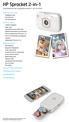 HP Sprocket 2-in-1 Smarttelefonskriver og øyeblikkskamera alt i én enhet! Deler og kontroller Medfølgende utstyr Produktoversikt LED-indikatorlamper Komme i gang Installere mobilappen Legge i papir Lade
HP Sprocket 2-in-1 Smarttelefonskriver og øyeblikkskamera alt i én enhet! Deler og kontroller Medfølgende utstyr Produktoversikt LED-indikatorlamper Komme i gang Installere mobilappen Legge i papir Lade
Pocket Printer BRUKSANVISNING
 Pocket Printer BRUKSANVISNING Takk for ditt kjøp av en Polaroid Mint Pocket Printer. Denne bruksanvisningen har til hensikt å gi deg veiledning for å sikre at betjeningen av dette produktet er sikkert
Pocket Printer BRUKSANVISNING Takk for ditt kjøp av en Polaroid Mint Pocket Printer. Denne bruksanvisningen har til hensikt å gi deg veiledning for å sikre at betjeningen av dette produktet er sikkert
cspolaroid@camarketing.com.
 Polaroid ZIP Fotoprint uten blekk Brukermanual {Generelt produktbilde} Hei! Velkommen til Polaroid familien. Denne brukermanualen gir deg en kjapp gjennomgang av din nye Mini Skriver. For ytterligere informasjon
Polaroid ZIP Fotoprint uten blekk Brukermanual {Generelt produktbilde} Hei! Velkommen til Polaroid familien. Denne brukermanualen gir deg en kjapp gjennomgang av din nye Mini Skriver. For ytterligere informasjon
Sikkerhetsinformasjon. for hjelp. - Kun belagte grensesnittkabler skal brukes.
 Brukermanual 1 Hei! Velkommen til Polaroid familien. Denne brukermanualen gir deg en kjapp gjennomgang av din nye Mini Skriver. For ytterligere informasjon og teknisk support, kontakt vårt hjelpsomme team
Brukermanual 1 Hei! Velkommen til Polaroid familien. Denne brukermanualen gir deg en kjapp gjennomgang av din nye Mini Skriver. For ytterligere informasjon og teknisk support, kontakt vårt hjelpsomme team
HP Sprocket 200-skriver
 Dataark Skriv umiddelbart ut bilder på 5 x 7,6 cm ( x 3 tommer) fra smarttelefonen. La oss få dette partyet skrevet ut. Del dine øyeblikk umiddelbart med bilder på 5 x 7,6 cm ( x 3 tommer) fra smarttelefonen.
Dataark Skriv umiddelbart ut bilder på 5 x 7,6 cm ( x 3 tommer) fra smarttelefonen. La oss få dette partyet skrevet ut. Del dine øyeblikk umiddelbart med bilder på 5 x 7,6 cm ( x 3 tommer) fra smarttelefonen.
SLAMMERS TRÅDLØSE HODETELEFONER BRUKERHÅNDBOK
 Alle varemerker tilhører deres respektive eiere. Med mindre noe annet er oppgitt, betyr ikke bruken av varemerker at varemerkeeieren er assosiert med KitSound eller går god for produktene som omtales her.
Alle varemerker tilhører deres respektive eiere. Med mindre noe annet er oppgitt, betyr ikke bruken av varemerker at varemerkeeieren er assosiert med KitSound eller går god for produktene som omtales her.
> Papirmeny > Universaloppsett > Måleenhet > velg en måleenhet > Stående bredde eller Stående høyde > velg bredde eller høyde >
 A4 LTR LGL LTR A4 LGL Hurtigreferanse Legge i papir og spesialpapir I dette avsnittet finner du informasjon om hvordan du legger utskriftsmateriale i skuffen for 550 ark, skuffen for 000 ark (tilleggsutstyr),
A4 LTR LGL LTR A4 LGL Hurtigreferanse Legge i papir og spesialpapir I dette avsnittet finner du informasjon om hvordan du legger utskriftsmateriale i skuffen for 550 ark, skuffen for 000 ark (tilleggsutstyr),
Brukerguide for mobil utskrift og skanning for Brother iprint&scan (ios)
 Brukerguide for mobil utskrift og skanning for Brother iprint&scan (ios) Innholdsfortegnelse Før du bruker Brother-maskinen... Definisjoner av merknader... Varemerker... Innledning... Last ned Brother
Brukerguide for mobil utskrift og skanning for Brother iprint&scan (ios) Innholdsfortegnelse Før du bruker Brother-maskinen... Definisjoner av merknader... Varemerker... Innledning... Last ned Brother
DIGITALT MINI-OVERVÅKNINGSKAMERA MIKROKAMERA MED MOTORSENSOR BRUKSANVISNINGEN
 DIGITALT MINI-OVERVÅKNINGSKAMERA MIKROKAMERA MED MOTORSENSOR BRUKSANVISNINGEN LES BRUKSANVISNINGEN FØR FØRSTE BRUK. LAGRE DET FOR FREMTIDIG REFERANSE! NÅR DU SPILLER INN ET VIDEOKLIPP ELLER TA ET BILDE,
DIGITALT MINI-OVERVÅKNINGSKAMERA MIKROKAMERA MED MOTORSENSOR BRUKSANVISNINGEN LES BRUKSANVISNINGEN FØR FØRSTE BRUK. LAGRE DET FOR FREMTIDIG REFERANSE! NÅR DU SPILLER INN ET VIDEOKLIPP ELLER TA ET BILDE,
COMET VIRKELIG TRÅDLØSE ØREPROPPER
 Advarsel: For å forhindre potensiell hørselsskade er det anbefalt at du ikke hører på musikk på høyt volum over lengre perioder. Tenk på din egen sikkerhet og vær oppmerksom på hva som skjer i omgivelsene
Advarsel: For å forhindre potensiell hørselsskade er det anbefalt at du ikke hører på musikk på høyt volum over lengre perioder. Tenk på din egen sikkerhet og vær oppmerksom på hva som skjer i omgivelsene
Brukerguide for mobil utskrift og skanning for Brother iprint&scan (Android )
 Brukerguide for mobil utskrift og skanning for Brother iprint&scan (Android ) Før du bruker Brother-maskinen Merknadsdefinisjoner Vi bruker følgende symbol og begreper i denne brukerhåndboken: Tips-ikoner
Brukerguide for mobil utskrift og skanning for Brother iprint&scan (Android ) Før du bruker Brother-maskinen Merknadsdefinisjoner Vi bruker følgende symbol og begreper i denne brukerhåndboken: Tips-ikoner
Komme i gang. Last ned appen Gå til App Store eller Google Play, og søk etter izettle.
 Komme i gang Last ned appen Gå til App Store eller Google Play, og søk etter izettle. Opprett en izettle-konto Du kan opprette en konto i appen eller på izettle.com Legg til produkter Skap ditt eget produktbibliotek,
Komme i gang Last ned appen Gå til App Store eller Google Play, og søk etter izettle. Opprett en izettle-konto Du kan opprette en konto i appen eller på izettle.com Legg til produkter Skap ditt eget produktbibliotek,
Start her. Justere blekkpatronene uten en datamaskin
 Start her Justere blekkpatronene uten en datamaskin Følg fremgangsmåten i installeringsoversikten for å fullføre maskinvareinstalleringen. Fortsett med trinnene nedenfor for å optimalisere utskriftskvaliteten.
Start her Justere blekkpatronene uten en datamaskin Følg fremgangsmåten i installeringsoversikten for å fullføre maskinvareinstalleringen. Fortsett med trinnene nedenfor for å optimalisere utskriftskvaliteten.
Plantronics Explorer 10. User Guide
 Plantronics Explorer 10 User Guide Contents Velkommen 3 Hva er det i esken 4 Hodesettoversikt 5 Sammenkoble og lade 6 Sammenkobling 6 Aktivere sammenkoblingsmodus 6 Bruke to telefoner 6 Koble til på nytt.
Plantronics Explorer 10 User Guide Contents Velkommen 3 Hva er det i esken 4 Hodesettoversikt 5 Sammenkoble og lade 6 Sammenkobling 6 Aktivere sammenkoblingsmodus 6 Bruke to telefoner 6 Koble til på nytt.
Wallbox Pulsar Bruker manual
 Wallbox Pulsar Bruker manual 1/15 Velkommen til Wallbox Gratulerer med kjøpet av det revolusjonerende lade system for El. bil designet med banebrytende teknologi for å tilfredsstille dine daglige behov.
Wallbox Pulsar Bruker manual 1/15 Velkommen til Wallbox Gratulerer med kjøpet av det revolusjonerende lade system for El. bil designet med banebrytende teknologi for å tilfredsstille dine daglige behov.
HP UC-høyttalertelefon. Brukerhåndbok
 HP UC-høyttalertelefon Brukerhåndbok Copyright 2014, 2015 Hewlett-Packard Development Company, L.P. Bluetooth er et varemerke som tilhører sin eier og brukes av Hewlett-Packard Company på lisens. Windows
HP UC-høyttalertelefon Brukerhåndbok Copyright 2014, 2015 Hewlett-Packard Development Company, L.P. Bluetooth er et varemerke som tilhører sin eier og brukes av Hewlett-Packard Company på lisens. Windows
BackBeat GO 3. Brukerhåndbok
 BackBeat GO 3 Brukerhåndbok Innhold Hodesettoversikt 3 Vær trygg 3 Sammenkoble og tilpasse 4 Sammenkobling 4 Få den beste lyden 4 Installere appen 6 Bruke BackBeat GO 3 Companion-appen 6 Lade 7 Lade 7
BackBeat GO 3 Brukerhåndbok Innhold Hodesettoversikt 3 Vær trygg 3 Sammenkoble og tilpasse 4 Sammenkobling 4 Få den beste lyden 4 Installere appen 6 Bruke BackBeat GO 3 Companion-appen 6 Lade 7 Lade 7
Brukerguide for mobil utskrift og skanning for Brother iprint&scan (Apple-enheter)
 Brukerguide for mobil utskrift og skanning for Brother iprint&scan (Apple-enheter) Innholdsfortegnelse Før du bruker Brother-maskinen... Definisjoner av merknader... Varemerker... Innledning... Last ned
Brukerguide for mobil utskrift og skanning for Brother iprint&scan (Apple-enheter) Innholdsfortegnelse Før du bruker Brother-maskinen... Definisjoner av merknader... Varemerker... Innledning... Last ned
Merk: Ikke skyv papir inn i skuffen. Kontroller at papirbunken ikke er høyere enn kapasitetsmerket. For mye papir kan føre til papirstopp.
 Hurtigreferanse Legge papir i flerbruksmateren 1 Åpne flerbruksmateren. Legge i papir Legge i skuffer FORSIKTIG VELTEFARE: Fyll papir i hver papirskuff separat for å redusere risikoen for at utstyret kan
Hurtigreferanse Legge papir i flerbruksmateren 1 Åpne flerbruksmateren. Legge i papir Legge i skuffer FORSIKTIG VELTEFARE: Fyll papir i hver papirskuff separat for å redusere risikoen for at utstyret kan
Calisto USB-høyttalertelefon. Brukerveiledning
 Calisto 7200 USB-høyttalertelefon Brukerveiledning Innhold Oversikt 3 Koble til PC 4 Daglig bruk 5 Strøm 5 Volum 5 Mikrofonsperre av/på 5 Besvare eller avslutte et anrop 5 Ved lavt batterinivå 5 Sammenkoble
Calisto 7200 USB-høyttalertelefon Brukerveiledning Innhold Oversikt 3 Koble til PC 4 Daglig bruk 5 Strøm 5 Volum 5 Mikrofonsperre av/på 5 Besvare eller avslutte et anrop 5 Ved lavt batterinivå 5 Sammenkoble
Brukerguide for mobil utskrift og skanning for Brother iprint&scan (ios)
 Brukerguide for mobil utskrift og skanning for Brother iprint&scan (ios) Før du bruker Brother-maskinen Merknadsdefinisjoner Vi bruker følgende symbol og begreper i denne brukerhåndboken: Tips-ikoner gir
Brukerguide for mobil utskrift og skanning for Brother iprint&scan (ios) Før du bruker Brother-maskinen Merknadsdefinisjoner Vi bruker følgende symbol og begreper i denne brukerhåndboken: Tips-ikoner gir
HEOS Extend QUICK START GUIDE
 HEOS Extend QUICK START GUIDE FØR DU BEGYNNER Påse at du har følgende, og at alt fungerer: Ruter Internettforbindelse Apple ios eller Android mobil enhet tilkoplet ditt nettverk TRINN 1: TA DEN UT AV ESKEN
HEOS Extend QUICK START GUIDE FØR DU BEGYNNER Påse at du har følgende, og at alt fungerer: Ruter Internettforbindelse Apple ios eller Android mobil enhet tilkoplet ditt nettverk TRINN 1: TA DEN UT AV ESKEN
Dokkingstasjon for digitalt kamera Norsk
 HP Photosmart 6220 Dokkingstasjon for digitalt kamera Norsk Eliminering av utstyr i privathusholdningen i Den europeiske unions medlemsland Dette symbolet på produktet eller emballasjen betyr at produktet
HP Photosmart 6220 Dokkingstasjon for digitalt kamera Norsk Eliminering av utstyr i privathusholdningen i Den europeiske unions medlemsland Dette symbolet på produktet eller emballasjen betyr at produktet
Brukerhåndbok RUBY. Bojo as. Akersbakken 12, 0172 OSLO. Utgave 0311
 Brukerhåndbok RUBY Bojo as Akersbakken 12, 0172 OSLO Tel 23 32 75 00 Faks 23 32 75 01 www.bojo.no post@bojo.no service@bojo.no support@bojo.no Utgave 0311 2 Innholdsfortegnelse RUBY... 1 Innholdsfortegnelse...
Brukerhåndbok RUBY Bojo as Akersbakken 12, 0172 OSLO Tel 23 32 75 00 Faks 23 32 75 01 www.bojo.no post@bojo.no service@bojo.no support@bojo.no Utgave 0311 2 Innholdsfortegnelse RUBY... 1 Innholdsfortegnelse...
Brukerguide for mobil utskrift og skanning for Brother iprint&scan (Android )
 Brukerguide for mobil utskrift og skanning for Brother iprint&scan (Android ) Innholdsfortegnelse Før du bruker Brother-maskinen... Definisjoner av merknader... Varemerker... Innledning... Last ned Brother
Brukerguide for mobil utskrift og skanning for Brother iprint&scan (Android ) Innholdsfortegnelse Før du bruker Brother-maskinen... Definisjoner av merknader... Varemerker... Innledning... Last ned Brother
Produkt Detaljer: Innholdet i boksen: Produktmanual. 1) ipad Cover 2) ipad bunn lås 3) ipad topp lås 4) Tastatur
 Produkt Detaljer: 1) ipad Cover ) ipad bunn lås 3) ipad topp lås 4) Tastatur 5) Funksjonstaster 6) Bluetooth LED 7) Lade LED 8) Av / på og Bluetooth tilkoplingsknappen 9) USB lading 5V/DC 1 5 3 8 9 4 5
Produkt Detaljer: 1) ipad Cover ) ipad bunn lås 3) ipad topp lås 4) Tastatur 5) Funksjonstaster 6) Bluetooth LED 7) Lade LED 8) Av / på og Bluetooth tilkoplingsknappen 9) USB lading 5V/DC 1 5 3 8 9 4 5
BRUKERVEILEDNING. Tredje generasjon For Android og ios
 BRUKERVEILEDNING Tredje generasjon For Android og ios FLIR ONE PRO-BRUKERVEILEDNING Med FLIR ONE Pro kan du se verden på en helt ny måte med en unik kombinasjon av termisk og synlig bildebehandling. Denne
BRUKERVEILEDNING Tredje generasjon For Android og ios FLIR ONE PRO-BRUKERVEILEDNING Med FLIR ONE Pro kan du se verden på en helt ny måte med en unik kombinasjon av termisk og synlig bildebehandling. Denne
APPLINK MOBILE PROJECTION FOR NAVIGASJONSAPPER DIGITALT INNHOLD BRUKERHÅNDBOK
 APPLINK MOBILE PROJECTION FOR NAVIGASJONSAPPER DIGITALT INNHOLD BRUKERHÅNDBOK Tilkobling av enheten din Det er enkelt å få tilgang til AppLink Mobile Projection. Før du begynner på reisen, åpner du din
APPLINK MOBILE PROJECTION FOR NAVIGASJONSAPPER DIGITALT INNHOLD BRUKERHÅNDBOK Tilkobling av enheten din Det er enkelt å få tilgang til AppLink Mobile Projection. Før du begynner på reisen, åpner du din
NOVA TRÅDLØSE HODETELEFONER
 Advarsel: For å forhindre potensiell hørselsskade er det anbefalt at du ikke hører på musikk på høyt volum over lengre perioder. For din sikkerhet må du følge med omgivelsene når du bruker disse hodetelefonene.
Advarsel: For å forhindre potensiell hørselsskade er det anbefalt at du ikke hører på musikk på høyt volum over lengre perioder. For din sikkerhet må du følge med omgivelsene når du bruker disse hodetelefonene.
Plantronics Explorer 50. Brukerhåndbok
 Plantronics Explorer 50 Brukerhåndbok Innhold Velkommen 3 Innholdet i esken 4 Hodesettoversikt 5 Vær trygg 5 Sammenkoble og lade 6 Sammenkobling 6 Aktivere sammenkoblingsmodus 6 Bruke to telefoner 6 Koble
Plantronics Explorer 50 Brukerhåndbok Innhold Velkommen 3 Innholdet i esken 4 Hodesettoversikt 5 Vær trygg 5 Sammenkoble og lade 6 Sammenkobling 6 Aktivere sammenkoblingsmodus 6 Bruke to telefoner 6 Koble
HIVE BUDS BLUETOOTH-HODETELEFONER BRUKERHÅNDBOK. kitsound.co.uk
 kitsound.co.uk ADVARSEL: For å forebygge hørselsskader bør du unngå å lytte med høyt volum over lengre perioder. For din sikkerhets skyld må du følge med på omgivelsene nå du bruker disse øretelefonene.
kitsound.co.uk ADVARSEL: For å forebygge hørselsskader bør du unngå å lytte med høyt volum over lengre perioder. For din sikkerhets skyld må du følge med på omgivelsene nå du bruker disse øretelefonene.
Bruksanvisning Zoomax Snow Håndholdt elektronisk lupe V1.1
 Bruksanvisning Zoomax Snow Håndholdt elektronisk lupe V1.1 1 Innholdsregister Beskrivelse... 3 Innhold i esken... 3 Beskrivelse av enhet:... 4 Komme i gang... 5 Batteri installering... 5 Lading av batteri...
Bruksanvisning Zoomax Snow Håndholdt elektronisk lupe V1.1 1 Innholdsregister Beskrivelse... 3 Innhold i esken... 3 Beskrivelse av enhet:... 4 Komme i gang... 5 Batteri installering... 5 Lading av batteri...
Brukerhåndbok BT55. Registrer produktet og få støtte på
 Brukerhåndbok BT55 Registrer produktet og få støtte på www.philips.com/support Innholdsfortegnelse 1 Viktig 2 2 nad 2 Samsvar 2 Ta vare på miljøet 2 nad om varemerke 3 3 Bluetooth-høyttaleren 3 Innledning
Brukerhåndbok BT55 Registrer produktet og få støtte på www.philips.com/support Innholdsfortegnelse 1 Viktig 2 2 nad 2 Samsvar 2 Ta vare på miljøet 2 nad om varemerke 3 3 Bluetooth-høyttaleren 3 Innledning
CARBON TRÅDLØSE HODETELEFONER
 Advarsel: For å forhindre potensiell hørselsskade er det anbefalt at du ikke hører på musikk på høyt volum over lengre perioder. For din sikkerhet må du følge med omgivelsene når du bruker disse hodetelefonene.
Advarsel: For å forhindre potensiell hørselsskade er det anbefalt at du ikke hører på musikk på høyt volum over lengre perioder. For din sikkerhet må du følge med omgivelsene når du bruker disse hodetelefonene.
Innhold 2. Polar H10 pulssensor 3. Pulssensorens deler 3. Ha på deg pulssensoren 3. Slik kommer du i gang 4. Tilkobling til Polar Beat 4
 BRUKERHÅNDBOK INNHOLD Innhold 2 Polar H10 pulssensor 3 Polar H10 pulssensor 3 Pulssensorens deler 3 Ha på deg pulssensoren 3 Slik kommer du i gang 4 Tilkobling til Polar Beat 4 Sensorminne 5 Bruk av pulssensoren
BRUKERHÅNDBOK INNHOLD Innhold 2 Polar H10 pulssensor 3 Polar H10 pulssensor 3 Pulssensorens deler 3 Ha på deg pulssensoren 3 Slik kommer du i gang 4 Tilkobling til Polar Beat 4 Sensorminne 5 Bruk av pulssensoren
LIGHTERKAMERA BRUKSANVISNING LES DISSE INSTRUKSJONENE GRUNDIG FØR DU BRUKER PRODUKTET FOR FØRSTE GANG, OG OPPBEVAR DEM FOR FREMTIDIG REFERANSE.
 EP644 LIGHTERKAMERA BRUKSANVISNING LES DISSE INSTRUKSJONENE GRUNDIG FØR DU BRUKER PRODUKTET FOR FØRSTE GANG, OG OPPBEVAR DEM FOR FREMTIDIG REFERANSE. LIGHETERKAMERAET LEVERES ULADET. LAD DET I 6 TIMER
EP644 LIGHTERKAMERA BRUKSANVISNING LES DISSE INSTRUKSJONENE GRUNDIG FØR DU BRUKER PRODUKTET FOR FØRSTE GANG, OG OPPBEVAR DEM FOR FREMTIDIG REFERANSE. LIGHETERKAMERAET LEVERES ULADET. LAD DET I 6 TIMER
HP Sprocket Plus. Øyeblikksbilder fra smarttelefonen, nå 30 % større enn vanlig HP Sprocket. HP Sprocket Plus-produktpresentasjon
 HP Sprocket Plus Øyeblikksbilder fra smarttelefonen, nå 30 % større enn vanlig HP Sprocket HP Sprocket-app kreves. HP Sprocket Plus-produktpresentasjon HP Sprocket Plus Øyeblikksbilder fra smarttelefonen,
HP Sprocket Plus Øyeblikksbilder fra smarttelefonen, nå 30 % større enn vanlig HP Sprocket HP Sprocket-app kreves. HP Sprocket Plus-produktpresentasjon HP Sprocket Plus Øyeblikksbilder fra smarttelefonen,
Hurtigreferanse. Lære mer om kontrollpanelet. Lære mer om lampene på kontrollpanelet. Hurtigreferanse
 Hurtigreferanse Lære mer om kontrollpanelet Skriverens kontrollpanel har to knapper og to lamper. Lampene indikerer skriverens status. Knappene brukes til å fortsette eller avbryte den aktuelle utskriftsjobben.
Hurtigreferanse Lære mer om kontrollpanelet Skriverens kontrollpanel har to knapper og to lamper. Lampene indikerer skriverens status. Knappene brukes til å fortsette eller avbryte den aktuelle utskriftsjobben.
Bruks og monteringsanvisning
 I-LOVIEW 7 FULL HD Bruks og monteringsanvisning 1 Innholdsregister Introduksjon... s. 3 Produktets innhold... s. 4 Instruksjoner før bruk... s. 4 Konfigurasjon... s. 5 Funksjoner og hurtigtaster... s.
I-LOVIEW 7 FULL HD Bruks og monteringsanvisning 1 Innholdsregister Introduksjon... s. 3 Produktets innhold... s. 4 Instruksjoner før bruk... s. 4 Konfigurasjon... s. 5 Funksjoner og hurtigtaster... s.
Phonak Remote. Bruksanvisning
 Phonak Remote Bruksanvisning Komme i gang Phonak Remote er en app utviklet av Sonova verdens ledende selskap innen hørselsløsninger. Sonova har sitt hovedsete i Zürich, Sveits. Les denne bruksanvisningen
Phonak Remote Bruksanvisning Komme i gang Phonak Remote er en app utviklet av Sonova verdens ledende selskap innen hørselsløsninger. Sonova har sitt hovedsete i Zürich, Sveits. Les denne bruksanvisningen
RIBBONS BLUETOOTH-HODETELEFONER
 Alle varemerker tilhører sine respektive eiere. Med mindre noe annet er oppgitt, betyr ikke bruken av varemerker at varemerkeeieren er assosiert med KitSound eller bifaller produktene som omtales her.
Alle varemerker tilhører sine respektive eiere. Med mindre noe annet er oppgitt, betyr ikke bruken av varemerker at varemerkeeieren er assosiert med KitSound eller bifaller produktene som omtales her.
Xcam våpenkamera manual
 2010 Xcam våpenkamera manual Trond Bartnes Big 5 AS, Steinkjer 06.05.2010 Innholdsfortegnelse Kapitel 1 - Beskrivelse av kameraet... 3 Kapitel 2 - Klargjøring av kameraet for bruk... 6 2.1 - Installering
2010 Xcam våpenkamera manual Trond Bartnes Big 5 AS, Steinkjer 06.05.2010 Innholdsfortegnelse Kapitel 1 - Beskrivelse av kameraet... 3 Kapitel 2 - Klargjøring av kameraet for bruk... 6 2.1 - Installering
HIVE X BLUETOOTH HØYTTALER
 Bluetooth -merket og logoene er registrerte varemerker som eies av Bluetooth SIG, Inc., og enhver bruk av slike merker av Kondor Ltd. gjøres under lisens. Andre varemerker og merkenavn tilhører sine respektive
Bluetooth -merket og logoene er registrerte varemerker som eies av Bluetooth SIG, Inc., og enhver bruk av slike merker av Kondor Ltd. gjøres under lisens. Andre varemerker og merkenavn tilhører sine respektive
Hurtigstartveiledning for Arlo Baby
 Hurtigstartveiledning for Arlo Baby Velkommen Takk for at du valgte Arlo Baby. Det er enkelt å komme i gang. Dette er inkludert Arlo Baby-kamera Oppstartsveiledning Veggmonteringsplate USBstrømkabel USBstrømadapter
Hurtigstartveiledning for Arlo Baby Velkommen Takk for at du valgte Arlo Baby. Det er enkelt å komme i gang. Dette er inkludert Arlo Baby-kamera Oppstartsveiledning Veggmonteringsplate USBstrømkabel USBstrømadapter
SP-1101W/SP-2101W Quick Installation Guide
 SP-1101W/SP-2101W Quick Installation Guide 05-2014 / v1.0 1 I. Produktinformasjon I-1. Pakkens innhold Smart-plugg bryter Kort installasjonsanvisning CD med monteringsguide I-2. Frontpanel Strøm-LED Bryter
SP-1101W/SP-2101W Quick Installation Guide 05-2014 / v1.0 1 I. Produktinformasjon I-1. Pakkens innhold Smart-plugg bryter Kort installasjonsanvisning CD med monteringsguide I-2. Frontpanel Strøm-LED Bryter
Introduksjon til Min Sky - http://min-sky.no
 Introduksjon til Min Sky - http://min-sky.no Min Sky 1 Velkommen til Min Sky! Min Sky er en tjeneste for å lagre dine bilder og filer enkelt og trygt i nettskyen. Når disse er lagret kan du se dem på din
Introduksjon til Min Sky - http://min-sky.no Min Sky 1 Velkommen til Min Sky! Min Sky er en tjeneste for å lagre dine bilder og filer enkelt og trygt i nettskyen. Når disse er lagret kan du se dem på din
Digitallupe LVI SenseView P430 Manual Importør: ProVista AS Tromøyveien ARENDAL
 Digitallupe LVI SenseView P430 Manual Importør: ProVista AS Tromøyveien 24 4841 ARENDAL mail@provista.no 37058686 1 Innhold 1. P430 medfølgende innhold... 3 2. Batteriet, bruk og vedlikehold... 3 3. Trykknapper
Digitallupe LVI SenseView P430 Manual Importør: ProVista AS Tromøyveien 24 4841 ARENDAL mail@provista.no 37058686 1 Innhold 1. P430 medfølgende innhold... 3 2. Batteriet, bruk og vedlikehold... 3 3. Trykknapper
Din bruksanvisning PLANTRONICS VOYAGER PRO
 Du kan lese anbefalingene i bruksanvisningen, de tekniske guide eller installasjonen guide for. Du vil finne svar på alle dine spørsmål på i bruksanvisningen (informasjon, spesifikasjoner, sikkerhet råd,
Du kan lese anbefalingene i bruksanvisningen, de tekniske guide eller installasjonen guide for. Du vil finne svar på alle dine spørsmål på i bruksanvisningen (informasjon, spesifikasjoner, sikkerhet råd,
Hurtigstart-guide SE888
 Hurtigstart-guide SE888 Eskens innhold Håndsett * Basestasjon Lader * Strømadapter * Telefonledning ** Hurtigstartveiledning CD-rom Garanti Merk * I pakker med flere håndsett er det ekstra håndsett, ladere
Hurtigstart-guide SE888 Eskens innhold Håndsett * Basestasjon Lader * Strømadapter * Telefonledning ** Hurtigstartveiledning CD-rom Garanti Merk * I pakker med flere håndsett er det ekstra håndsett, ladere
Ta bilde og skriv ut i øyeblikket. HP Sprocket 2-i-1. 5 cm x 7,6 cm (2" x 3") bilder fra smarttelefonskriver og øyeblikkskamera
 Ta bilde og skriv ut i øyeblikket 5 cm x 7,6 cm (2" x 3") bilder fra smarttelefonskriver og øyeblikkskamera HP Sprocket 2-i-1 HP Sprocket 2-i-1 produktpresentasjon Én enhet, utallige opplevelser. Smarttelefonskriver
Ta bilde og skriv ut i øyeblikket 5 cm x 7,6 cm (2" x 3") bilder fra smarttelefonskriver og øyeblikkskamera HP Sprocket 2-i-1 HP Sprocket 2-i-1 produktpresentasjon Én enhet, utallige opplevelser. Smarttelefonskriver
BOOMBAR + BLUETOOTH-HØYTTALER BRUKERHÅNDBOK
 Alle varemerker tilhører sine respektive eiere. Med mindre annet er angitt innebærer ikke bruken av varemerker at eieren er tilknyttet KitSound eller går god for produktene her. Kast ikke litium-ion-batterier
Alle varemerker tilhører sine respektive eiere. Med mindre annet er angitt innebærer ikke bruken av varemerker at eieren er tilknyttet KitSound eller går god for produktene her. Kast ikke litium-ion-batterier
Bruksanvisning Vennligst les denne bruksanvisningen nøye før bruk
 Bruksanvisning Vennligst les denne bruksanvisningen nøye før bruk Patentert produkt Varemerket mi-football og dette produktet og andre med merket A-4 er patentert og tilhører således til Mi-Dockspeakers
Bruksanvisning Vennligst les denne bruksanvisningen nøye før bruk Patentert produkt Varemerket mi-football og dette produktet og andre med merket A-4 er patentert og tilhører således til Mi-Dockspeakers
Hurtigstartveiledning for Arlo Baby
 Hurtigstartveiledning for Arlo Baby Velkommen Takk for at du valgte Arlo Baby. Det er enkelt å komme i gang. Dette er inkludert Arlo Baby-kamera Oppstartsveiledning Veggmonteringsplate USBstrømkabel USBstrømadapter
Hurtigstartveiledning for Arlo Baby Velkommen Takk for at du valgte Arlo Baby. Det er enkelt å komme i gang. Dette er inkludert Arlo Baby-kamera Oppstartsveiledning Veggmonteringsplate USBstrømkabel USBstrømadapter
Flytte bilder og videoer fra mobil til pc eller disk
 Flytte bilder og videoer fra mobil til pc eller disk Automatisk overføring fra iphone Gå til Innstillinger > Velg Bilder > Huk av på Last opp til Min Bildestrøm BILDESTRØM: Velg automatisk opplasting i
Flytte bilder og videoer fra mobil til pc eller disk Automatisk overføring fra iphone Gå til Innstillinger > Velg Bilder > Huk av på Last opp til Min Bildestrøm BILDESTRØM: Velg automatisk opplasting i
Brukerhåndbok. Brailliant 32/40/80. Bojo as. Akersbakken 12, 0172 OSLO. Utgave 0112
 Brukerhåndbok Brailliant 32/40/80 Bojo as Akersbakken 12, 0172 OSLO Tel 23 32 75 00 Faks 23 32 75 01 www.bojo.no post@bojo.no service@bojo.no support@bojo.no Utgave 0112 Innholdsfortegnelse 1. Oversikt
Brukerhåndbok Brailliant 32/40/80 Bojo as Akersbakken 12, 0172 OSLO Tel 23 32 75 00 Faks 23 32 75 01 www.bojo.no post@bojo.no service@bojo.no support@bojo.no Utgave 0112 Innholdsfortegnelse 1. Oversikt
RACE BLUETOOTH-HODETELEFONER BRUKERHÅNDBOK
 ADVARSEL: For å forebygge hørselsskader bør du unngå å lytte med høyt volum over lengre perioder. For din sikkerhets skyld må du følge med på omgivelsene nå du bruker disse øretelefonene. Passer ikke for
ADVARSEL: For å forebygge hørselsskader bør du unngå å lytte med høyt volum over lengre perioder. For din sikkerhets skyld må du følge med på omgivelsene nå du bruker disse øretelefonene. Passer ikke for
Explorer 100-serien. Brukerhåndbok
 Explorer 100-serien Brukerhåndbok Innhold Innholdet i esken 3 Hodesettoversikt 4 Vær trygg 4 Sammenkoble 5 Sammenkobling 5 Sammenkoble modus 5 Grunnleggende 6 Besvare eller avslutte et anrop 6 Justere
Explorer 100-serien Brukerhåndbok Innhold Innholdet i esken 3 Hodesettoversikt 4 Vær trygg 4 Sammenkoble 5 Sammenkobling 5 Sammenkoble modus 5 Grunnleggende 6 Besvare eller avslutte et anrop 6 Justere
ReSound Made for iphone ReSound Smart App Side 6-11
 BRUKERVEILEDNING ReSound Made for iphone ReSound Smart App Side 6-11 Side 2-5 BRUKERVEILEDNING ReSound Made for iphone Hurtigguide for oppsett og bruk av Made for iphone-funksjonalitet (MFi) Kompatible
BRUKERVEILEDNING ReSound Made for iphone ReSound Smart App Side 6-11 Side 2-5 BRUKERVEILEDNING ReSound Made for iphone Hurtigguide for oppsett og bruk av Made for iphone-funksjonalitet (MFi) Kompatible
GTU 10. GPS-indikator. brukerveiledning
 GTU 10 GPS-indikator brukerveiledning 2011 Garmin Ltd. eller datterselskapene Med enerett. Med mindre noe annet er uttrykkelig angitt her, må ingen deler av denne brukerveiledningen reproduseres, kopieres,
GTU 10 GPS-indikator brukerveiledning 2011 Garmin Ltd. eller datterselskapene Med enerett. Med mindre noe annet er uttrykkelig angitt her, må ingen deler av denne brukerveiledningen reproduseres, kopieres,
Danalock V3 SCANDI Monteringsanvisning.
 Danalock V3 SCANDI Monteringsanvisning www.danalock.com Innholdsfortegnelse Nødvendig verktøy side 4 Inkluderte deler side 5 1. Sikre utvendig lås side 6 2. Fjerne låsvrider på innsiden side 7 3. Normal
Danalock V3 SCANDI Monteringsanvisning www.danalock.com Innholdsfortegnelse Nødvendig verktøy side 4 Inkluderte deler side 5 1. Sikre utvendig lås side 6 2. Fjerne låsvrider på innsiden side 7 3. Normal
NorthIce videobriller
 NorthIce videobriller EGENSKAPER Verdens første videobriller med HD kvalitet som gir opptak med meget naturlige farger Fleksibelt design som passer til alle ansikter og for alle aldre 5 MegaPixel CMOS
NorthIce videobriller EGENSKAPER Verdens første videobriller med HD kvalitet som gir opptak med meget naturlige farger Fleksibelt design som passer til alle ansikter og for alle aldre 5 MegaPixel CMOS
BRUKERVEILEDNING. Farveringen Håndterminal
 BRUKERVEILEDNING Farveringen Håndterminal Sammendrag Lær å bruke Farveringen Håndterminal på en effektiv måte! Les alltid brukerveiledningen før bruk av håndterminalen første gang. Farveringen kundeservice@farveringen.no
BRUKERVEILEDNING Farveringen Håndterminal Sammendrag Lær å bruke Farveringen Håndterminal på en effektiv måte! Les alltid brukerveiledningen før bruk av håndterminalen første gang. Farveringen kundeservice@farveringen.no
Quha Zono. Brukermanual
 Quha Zono Brukermanual 2 Av/På-knapp / Indikatorlys USB port Monteringsbrakett Det kan være nyttig å lese nøye gjennom instruksjonene før man tar i bruk Quha Zono mus. 3 Kom i gang Quha Zono er en trådløs
Quha Zono Brukermanual 2 Av/På-knapp / Indikatorlys USB port Monteringsbrakett Det kan være nyttig å lese nøye gjennom instruksjonene før man tar i bruk Quha Zono mus. 3 Kom i gang Quha Zono er en trådløs
Esken inneholder. Tegnforklaring
 VisionNova 5 2009:Layout 1 30-10-09 14:25 Side 44 Esken inneholder Ett kamera m/innebygget batteri En monitor To nettadaptere Ett oppladbart batteri for monitor (3.7V 850mAH Li-ion) Ett stativ/veggfeste
VisionNova 5 2009:Layout 1 30-10-09 14:25 Side 44 Esken inneholder Ett kamera m/innebygget batteri En monitor To nettadaptere Ett oppladbart batteri for monitor (3.7V 850mAH Li-ion) Ett stativ/veggfeste
JahtiJakt videobriller
 JahtiJakt videobriller Innhold Kapitel 1 - Pakken inneholder:... 1 Kapitel 2 - Funksjoner:... 3 Kapitel 3 - Instruksjoner... 3 3.2 - Starte enheten... 4 3.3 - Slå av enheten... 5 3.4 - Automatisk lukking...
JahtiJakt videobriller Innhold Kapitel 1 - Pakken inneholder:... 1 Kapitel 2 - Funksjoner:... 3 Kapitel 3 - Instruksjoner... 3 3.2 - Starte enheten... 4 3.3 - Slå av enheten... 5 3.4 - Automatisk lukking...
BLUETOOTH- MUSIKKADAPTER
 Alle varemerker tilhører sine respektive eiere. Med mindre noe annet er oppgitt, betyr ikke bruken av varemerker at varemerkeeieren er assosiert med KitSound eller bifaller produktene som omtales her.
Alle varemerker tilhører sine respektive eiere. Med mindre noe annet er oppgitt, betyr ikke bruken av varemerker at varemerkeeieren er assosiert med KitSound eller bifaller produktene som omtales her.
BackBeat 100-serien. Brukerhåndbok
 BackBeat 100-serien Brukerhåndbok Innhold Hodesettoversikt 3 Vær trygg 3 Sammenkoble 4 Sammenkobling 4 Sammenkoble modus 4 Grunnleggende 5 Slå av eller på 5 Justere volumet 5 Besvare eller avslutte et
BackBeat 100-serien Brukerhåndbok Innhold Hodesettoversikt 3 Vær trygg 3 Sammenkoble 4 Sammenkobling 4 Sammenkoble modus 4 Grunnleggende 5 Slå av eller på 5 Justere volumet 5 Besvare eller avslutte et
Fornybar energi. Komme i gang med LEGO Energimåler
 Fornybar energi Komme i gang med LEGO Energimåler de LEGO Group. 2010 LEGO Gruppen. 1 Innholdsfortegnelse 1. Oversikt over Energimåleren... 3 2. Feste Energiboksen... 3 3. Lade og utlade Energimåleren...
Fornybar energi Komme i gang med LEGO Energimåler de LEGO Group. 2010 LEGO Gruppen. 1 Innholdsfortegnelse 1. Oversikt over Energimåleren... 3 2. Feste Energiboksen... 3 3. Lade og utlade Energimåleren...
Explorer 80-serien. Brukerhåndbok
 Explorer 80-serien Brukerhåndbok Innhold Innholdet i esken 3 Hodesettoversikt 4 Vær trygg 4 Sammenkoble 5 Sammenkobling 5 Sammenkoble modus 5 Grunnleggende 6 Besvare eller avslutte et anrop 6 Justere volumet
Explorer 80-serien Brukerhåndbok Innhold Innholdet i esken 3 Hodesettoversikt 4 Vær trygg 4 Sammenkoble 5 Sammenkobling 5 Sammenkoble modus 5 Grunnleggende 6 Besvare eller avslutte et anrop 6 Justere volumet
Tilkoblingsveiledning (for DSLR-kameraer) Innholdsfortegnelse SB7J01(1A)/ 6MB4121A-01
 SB7J01(1A)/ 6MB4121A-01 Tilkoblingsveiledning (for DSLR-kameraer) No Innholdsfortegnelse Innledning...2 Grensesnittet...2 Problemer med tilkoblingen?...2 Mer om SnapBridge...2 Du trenger...3 Hva du kan
SB7J01(1A)/ 6MB4121A-01 Tilkoblingsveiledning (for DSLR-kameraer) No Innholdsfortegnelse Innledning...2 Grensesnittet...2 Problemer med tilkoblingen?...2 Mer om SnapBridge...2 Du trenger...3 Hva du kan
Voyager 4200 UC Series. Brukerveiledning
 Voyager 4200 UC Series Brukerveiledning Innhold Hodesettoversikt 3 Vær trygg 3 Bluetooth-USB-adapter 4 Koble til og pare 5 Koble til PC 5 Konfigurere USB-adapter 5 Sammenkoble med mobil enhet 5 Sammenkoble
Voyager 4200 UC Series Brukerveiledning Innhold Hodesettoversikt 3 Vær trygg 3 Bluetooth-USB-adapter 4 Koble til og pare 5 Koble til PC 5 Konfigurere USB-adapter 5 Sammenkoble med mobil enhet 5 Sammenkoble
Digital Thermometer BRUKERMANUAL
 Digital Thermometer BRUKERMANUAL Termometeret 1 2 Sensorindikator Temperaturenhet ( C / F ) Nåværende temperaturverdi Bluetooth indikator Av/På knapp Koble til telefon Stopp alarm Batterideksel Sensorkontakt
Digital Thermometer BRUKERMANUAL Termometeret 1 2 Sensorindikator Temperaturenhet ( C / F ) Nåværende temperaturverdi Bluetooth indikator Av/På knapp Koble til telefon Stopp alarm Batterideksel Sensorkontakt
EUPHORIA BLUETOOTH-HODETELEFONER BRUKERHÅNDBOK
 Advarsel:For å forebygge hørselsskader bør du unngå å lytte med høyt volum over lengre perioder. For din sikkerhets skyld må du følge med på omgivelsene nå du bruker disse øretelefonene. Produktet og batteriene
Advarsel:For å forebygge hørselsskader bør du unngå å lytte med høyt volum over lengre perioder. For din sikkerhets skyld må du følge med på omgivelsene nå du bruker disse øretelefonene. Produktet og batteriene
Brother ScanViewer-guide for ios/os X
 Brother ScanViewer-guide for ios/os X Version 0 NOR Definisjoner av merknader Vi bruker den følgende merknadsstilen i denne brukermanualen: MERK Merknader forteller hvordan du bør reagere på en situasjon
Brother ScanViewer-guide for ios/os X Version 0 NOR Definisjoner av merknader Vi bruker den følgende merknadsstilen i denne brukermanualen: MERK Merknader forteller hvordan du bør reagere på en situasjon
Plantronics Explorer 10. Brukerhåndbok
 Plantronics Explorer 10 Brukerhåndbok Innhold Velkommen 3 Hva er det i esken 4 Hodesettoversikt 5 Vær trygg 5 Sammenkoble og lade 6 Sammenkobling 6 Aktivere sammenkoblingsmodus 6 Bruke to telefoner 6 Koble
Plantronics Explorer 10 Brukerhåndbok Innhold Velkommen 3 Hva er det i esken 4 Hodesettoversikt 5 Vær trygg 5 Sammenkoble og lade 6 Sammenkobling 6 Aktivere sammenkoblingsmodus 6 Bruke to telefoner 6 Koble
HEOS 3 QUICK START GUIDE
 HEOS 3 QUICK START GUIDE FØR DU BEGYNNER Påse at du har følgende, og at alt fungerer: Wi-Fi-ruter Internettforbindelse Apple ios eller Android mobilenhet koblet til nettverket ditt 1 TRINN 1: TA DEN UT
HEOS 3 QUICK START GUIDE FØR DU BEGYNNER Påse at du har følgende, og at alt fungerer: Wi-Fi-ruter Internettforbindelse Apple ios eller Android mobilenhet koblet til nettverket ditt 1 TRINN 1: TA DEN UT
Travelair N. Trådløs lagring. Brukerveiledning
 Travelair N Trådløs lagring Brukerveiledning NW10187 Første utgave Mai 2015 Copyright 2015 ASUSTeK Computer, Inc. Med enerett. Ingen deler av denne håndboken, produktene og programvaren beskrevet i den,
Travelair N Trådløs lagring Brukerveiledning NW10187 Første utgave Mai 2015 Copyright 2015 ASUSTeK Computer, Inc. Med enerett. Ingen deler av denne håndboken, produktene og programvaren beskrevet i den,
NORWEGIAN DESIGN SINCE Connect. Adjust. Save. WI-FI BRUKSANVISNING
 NORWEGIAN DESIGN SINCE 1948 Connect. Adjust. Save. WI-FI BRUKSANVISNING I N N H O L D Ny konto: aktiver og registrer produkter Ny konto... s. 3 Funksjonsbeskrivelse for bruk av appen Hovedside... s. 6
NORWEGIAN DESIGN SINCE 1948 Connect. Adjust. Save. WI-FI BRUKSANVISNING I N N H O L D Ny konto: aktiver og registrer produkter Ny konto... s. 3 Funksjonsbeskrivelse for bruk av appen Hovedside... s. 6
Brukerhåndbok. AirPrint
 Brukerhåndbok AirPrint FORORD Mye arbeid er blitt lagt ned for å sikre at informasjonen i dette dokumentet er fullstendig, nøyaktig og oppdatert. Produsenten påtar seg ikke ansvar for konsekvenser av feil
Brukerhåndbok AirPrint FORORD Mye arbeid er blitt lagt ned for å sikre at informasjonen i dette dokumentet er fullstendig, nøyaktig og oppdatert. Produsenten påtar seg ikke ansvar for konsekvenser av feil
BRUKERMANUAL. App for Beha smartovn
 BRUKERMANUAL App for Beha smartovn OVNEN SKAL IKKE VÆRE TILKOBLET STRØM. APPEN GIR BESKJED OM NÅR OVNEN SKAL TILKOBLES. Bruk ovnen som smartovn ved hjelp av app-styring Last ned appen «SmartHeather Beha»
BRUKERMANUAL App for Beha smartovn OVNEN SKAL IKKE VÆRE TILKOBLET STRØM. APPEN GIR BESKJED OM NÅR OVNEN SKAL TILKOBLES. Bruk ovnen som smartovn ved hjelp av app-styring Last ned appen «SmartHeather Beha»
60 Hurtigstartguider
 Hurtigstartguider NO Rider Rider leveres med berøringsskjerm. Du kan klikke på skjermen eller bruke den fysiske knappen for å styre enheten. 1 BACK 2 4 LAP PAGE 3 1 Strøm/Tilbake/Pause/ Stopp ( /BACK/
Hurtigstartguider NO Rider Rider leveres med berøringsskjerm. Du kan klikke på skjermen eller bruke den fysiske knappen for å styre enheten. 1 BACK 2 4 LAP PAGE 3 1 Strøm/Tilbake/Pause/ Stopp ( /BACK/
Etikettskriver Hurtigstartguide QL-800
 Etikettskriver Hurtigstartguide QL-800 QL-800 Hurtigstartguide (norsk) Etikettskriver QL-800 Trykt i Kina D00N1J001 Hurtigstartguide (norsk) Takk for at du kjøpte QL-800! Les produktsikkerhetsguiden først,
Etikettskriver Hurtigstartguide QL-800 QL-800 Hurtigstartguide (norsk) Etikettskriver QL-800 Trykt i Kina D00N1J001 Hurtigstartguide (norsk) Takk for at du kjøpte QL-800! Les produktsikkerhetsguiden først,
Nokia reservestrøm DC-11/ DC-11K 9212427/2
 Nokia reservestrøm DC-11/ DC-11K 5 2 4 3 9212427/2 2008 2010 Nokia. Alle rettigheter forbeholdt. Innledning Med Nokia reservestrøm DC-11/ DC-11K (heretter kalt DC-11) kan du lade batteriet i to kompatible
Nokia reservestrøm DC-11/ DC-11K 5 2 4 3 9212427/2 2008 2010 Nokia. Alle rettigheter forbeholdt. Innledning Med Nokia reservestrøm DC-11/ DC-11K (heretter kalt DC-11) kan du lade batteriet i to kompatible
Din bruksanvisning HP PAVILION DV9331EU http://no.yourpdfguides.com/dref/4158997
 Du kan lese anbefalingene i bruksanvisningen, de tekniske guide eller installasjonen guide for HP PAVILION DV9331EU. Du vil finne svar på alle dine spørsmål på HP PAVILION DV9331EU i bruksanvisningen (informasjon,
Du kan lese anbefalingene i bruksanvisningen, de tekniske guide eller installasjonen guide for HP PAVILION DV9331EU. Du vil finne svar på alle dine spørsmål på HP PAVILION DV9331EU i bruksanvisningen (informasjon,
BackBeat SENSE. Brukerhåndbok
 BackBeat SENSE Brukerhåndbok Innhold Oversikt 3 Hodesettoversikt 3 Vær trygg 3 Innholdet i esken 4 Sammenkoble 5 Sammenkobling 5 Sammenkoble en andre enhet 5 Sammenkoble med Mac 5 Lade og tilpasse 6 Lade
BackBeat SENSE Brukerhåndbok Innhold Oversikt 3 Hodesettoversikt 3 Vær trygg 3 Innholdet i esken 4 Sammenkoble 5 Sammenkobling 5 Sammenkoble en andre enhet 5 Sammenkoble med Mac 5 Lade og tilpasse 6 Lade
Brukerhåndbok for Nokia Image Viewer SU-5. 9356196 1. utgave
 Brukerhåndbok for Nokia Image Viewer SU-5 9356196 1. utgave ERKLÆRING OM SAMSVAR Vi, NOKIA CORPORATION, erklærer under vårt eneansvar at produktet SU-5 er i samsvar med bestemmelsene i følgende rådsdirektiv
Brukerhåndbok for Nokia Image Viewer SU-5 9356196 1. utgave ERKLÆRING OM SAMSVAR Vi, NOKIA CORPORATION, erklærer under vårt eneansvar at produktet SU-5 er i samsvar med bestemmelsene i følgende rådsdirektiv
Pakkeinnhold. Ordliste. Powerline Adapter
 Powerline Adapter Legg merke til! Utsett ikke Powerline Adapter for ekstreme temperaturer. Plasser ikke enheten i direkte sollys eller nær varmekilder. Bruk ikke Powerline Adapter i ekstremt fuktige eller
Powerline Adapter Legg merke til! Utsett ikke Powerline Adapter for ekstreme temperaturer. Plasser ikke enheten i direkte sollys eller nær varmekilder. Bruk ikke Powerline Adapter i ekstremt fuktige eller
Travelair AC Trådløs lagringsstasjon
 Travelair AC Trådløs lagringsstasjon Brukerveiledning NW11182 revidert utgave V2 Januar 2016 Copyright 2016 ASUSTeK Computer, Inc. Med enerett. Ingen deler av denne håndboken, produktene og programvaren
Travelair AC Trådløs lagringsstasjon Brukerveiledning NW11182 revidert utgave V2 Januar 2016 Copyright 2016 ASUSTeK Computer, Inc. Med enerett. Ingen deler av denne håndboken, produktene og programvaren
Utseende. 1.Objektiv 2.Opptaksknapp 3.Knapp for å ta bilder _ NOR 01
 Utseende 3 2 1 1.Objektiv 2.Opptaksknapp 3.Knapp for å ta bilder NOR 01 13 4.Mikro USBEK-port 10 12 11 6 7 8 9 4 5 5.Av/på-knapp for batteri 6.Side opp-knapp 7.På-knapp 8.OK-knapp 9.Side ned-knapp 10.LCD
Utseende 3 2 1 1.Objektiv 2.Opptaksknapp 3.Knapp for å ta bilder NOR 01 13 4.Mikro USBEK-port 10 12 11 6 7 8 9 4 5 5.Av/på-knapp for batteri 6.Side opp-knapp 7.På-knapp 8.OK-knapp 9.Side ned-knapp 10.LCD
Google Cloud Print veiledning
 Google Cloud Print veiledning Informasjon om Google Cloud Print Skrive ut med Google Cloud Print Appendix Innhold Slik leser du håndbøkene... 2 Symboler som brukes i håndbøkene... 2 Ansvarsfraskrivelse...
Google Cloud Print veiledning Informasjon om Google Cloud Print Skrive ut med Google Cloud Print Appendix Innhold Slik leser du håndbøkene... 2 Symboler som brukes i håndbøkene... 2 Ansvarsfraskrivelse...
Nordic Eye Solo PC og MAC
 Nordic Eye Solo PC og MAC VGA & USB Bruksanvisning Versjon 5.3 1 Innholdsregister Produktets innhold... s. 3 Systemkrav... s. 3 Monteringsanvisning... s. 4 Tilkobling til monitor... s. 4 Tilkobling og
Nordic Eye Solo PC og MAC VGA & USB Bruksanvisning Versjon 5.3 1 Innholdsregister Produktets innhold... s. 3 Systemkrav... s. 3 Monteringsanvisning... s. 4 Tilkobling til monitor... s. 4 Tilkobling og
MYJACK AUX-INNGANG TRÅDLØS OMFORMER BRUKERHÅNDBOK
 Alle varemerker tilhører deres respektive eiere. Med mindre noe annet er oppgitt, betyr ikke bruken av varemerker at varemerkeeieren er assosiert med KitSound eller går god for produktene som omtales her.
Alle varemerker tilhører deres respektive eiere. Med mindre noe annet er oppgitt, betyr ikke bruken av varemerker at varemerkeeieren er assosiert med KitSound eller går god for produktene som omtales her.
Voyager Focus UC. Brukerhåndbok
 Voyager Focus UC Brukerhåndbok Innhold Oversikt 3 Hodesett 3 Ladestativ 4 USB Bluetooth-adapter 4 Koble til og pare 5 Koble til PC 5 Konfigurere USB-adapter 5 Sammenkoble med mobil enhet 5 Sammenkoble
Voyager Focus UC Brukerhåndbok Innhold Oversikt 3 Hodesett 3 Ladestativ 4 USB Bluetooth-adapter 4 Koble til og pare 5 Koble til PC 5 Konfigurere USB-adapter 5 Sammenkoble med mobil enhet 5 Sammenkoble
1 Digital mini-dvr 0 Brukerveiledning
 1 Digital mini-dvr 0 Brukerveiledning Les brukerveiledningen nøye før du tar apparatet i bruk Introduksjon Takk for at du har kjøpt dette mini-dvr-kameraet. Den er liten nok til å skjules hvor du ønsker
1 Digital mini-dvr 0 Brukerveiledning Les brukerveiledningen nøye før du tar apparatet i bruk Introduksjon Takk for at du har kjøpt dette mini-dvr-kameraet. Den er liten nok til å skjules hvor du ønsker
Innhold. Smartfix Skanner Engelsk Manual Programvare -2-
 Innhold NO 1. Innhold... 2 2. Funksjoner... 3 3. Installere batteriet... 5 4. Lading av batteriet... 6 5. Bruk. 7 6. Overføre bilder til PC... 17 7. Spesifikasjoner... 20 8. Indikatorer... 21 9. Systemkrav.....
Innhold NO 1. Innhold... 2 2. Funksjoner... 3 3. Installere batteriet... 5 4. Lading av batteriet... 6 5. Bruk. 7 6. Overføre bilder til PC... 17 7. Spesifikasjoner... 20 8. Indikatorer... 21 9. Systemkrav.....
HEOS 1 Go Pack QUICK START GUIDE
 HEOS 1 Go Pack QUICK START GUIDE FØR DU BEGYNNER Påse at du har følgende, og at alt fungerer: HEOS 1-høyttaler Apple ios eller Android mobilenhet koblet til nettverket ditt Før du bruker en ny HEOS 1-høyttaler
HEOS 1 Go Pack QUICK START GUIDE FØR DU BEGYNNER Påse at du har følgende, og at alt fungerer: HEOS 1-høyttaler Apple ios eller Android mobilenhet koblet til nettverket ditt Før du bruker en ny HEOS 1-høyttaler
Brother Image Viewer-veiledning for Android
 Brother Image Viewer-veiledning for Android Version 0 NOR Definisjoner av merknader Vi bruker det følgende ikonet i denne brukermanualen: MERK Merknader forteller hvordan du bør reagere på en situasjon
Brother Image Viewer-veiledning for Android Version 0 NOR Definisjoner av merknader Vi bruker det følgende ikonet i denne brukermanualen: MERK Merknader forteller hvordan du bør reagere på en situasjon
FORSIKTIG FARE FOR PERSONSKADE:
 Side 1 av 19 Utskriftsveiledning Legge i 250 arks eller 550 arks skuffen FORSIKTIG FARE FOR PERSONSKADE: Fyll papir i hver papirskuff separat for å redusere risikoen for at utstyret kan velte. La de andre
Side 1 av 19 Utskriftsveiledning Legge i 250 arks eller 550 arks skuffen FORSIKTIG FARE FOR PERSONSKADE: Fyll papir i hver papirskuff separat for å redusere risikoen for at utstyret kan velte. La de andre
Telefunken trener manual
 Telefunken trener manual Fjernkontroll & Funksjons taster: PÅ/Standby Pause Volum + Språkvalg. Trykk 5 sekunder, alternativt trykk 2-sifret språk kode Framover/neste Forrige Bakover Volum - Sjokk ikke
Telefunken trener manual Fjernkontroll & Funksjons taster: PÅ/Standby Pause Volum + Språkvalg. Trykk 5 sekunder, alternativt trykk 2-sifret språk kode Framover/neste Forrige Bakover Volum - Sjokk ikke
